Aktualisiert December 2025 : Beenden Sie diese Fehlermeldungen und beschleunigen Sie Ihr Computersystem mit unserem Optimierungstool. Laden Sie es über diesen Link hier herunter.
- Laden Sie das Reparaturprogramm hier herunter und installieren Sie es.
- Lassen Sie es Ihren Computer scannen.
- Das Tool wird dann Ihren Computer reparieren.
Windows und private VPN-Unternehmen versuchen ihr Bestes, um an bekannten Fehlern und deren Lösungen zu arbeiten. Allerdings kann die VPN-Funktionalität unter Windows manchmal zu Problemen führen. Die meisten Benutzer haben ein Problem mit der VPN-Konnektivität
.
Ein solcher Fehler bei der VPN-Konnektivität ist, wenn der Remote-Server nicht behoben wird. Früher, mit Windows 7, wurde dieses VPN-Problem durch ein symbolisiert.
Fehlercode 868
Allerdings sehen wir den Code weder jetzt noch wird er in der aktuellen Fehlercodeliste von Windows erwähnt. Der Grund für den Fehler kann ein Problem mit dem VPN-Server oder bei der Verbindung zum PC selbst sein, wobei letzteres wahrscheinlicher ist. Die meisten Probleme mit VPN geben einen Fehlercode an, und das genaue Problem im Zusammenhang mit dem Code kann bei Microsoft überprüft werden. Die Kenntnis des Fehlercodes kann Ihnen helfen, mit der Fehlersuche in die richtige Richtung fortzufahren
.
Die Remote-Verbindung wurde nicht hergestellt
Wir empfehlen die Verwendung dieses Tools bei verschiedenen PC-Problemen.
Dieses Tool behebt häufige Computerfehler, schützt Sie vor Dateiverlust, Malware, Hardwareausfällen und optimiert Ihren PC für maximale Leistung. Beheben Sie PC-Probleme schnell und verhindern Sie, dass andere mit dieser Software arbeiten:
- Download dieses PC-Reparatur-Tool .
- Klicken Sie auf Scan starten, um Windows-Probleme zu finden, die PC-Probleme verursachen könnten.
- Klicken Sie auf Alle reparieren, um alle Probleme zu beheben.
.
Wenn Sie mit dieser Fehlermeldung konfrontiert werden, können Sie mit der Fehlerbehebung auf grundlegender Ebene beginnen, bevor Sie etwas Erweitertes tun. Die folgenden Schritte könnten in einer sequentiellen Weise ausprobiert werden’
Schritt 1: Versuchen Sie, das Problem mit ein paar Eingabeaufforderungen zu beheben .
Führen Sie die folgenden Befehle in einem Eingabeaufforderungsfenster nacheinander aus und starten Sie das System neu. Grundsätzlich diese Befehle – IP-Adresse erneuern, Winsock- und Flush-DNS-Cache zurücksetzen
- ipconfig /release
- ipconfig /renew
- netsh winsock reset
- netsh int ip reset
- ipconfig /flushdns
- ipconfig /registerdns
Starten Sie das System neu, nachdem Sie diese Befehle ausgeführt haben. Versuchen Sie, sich mit dem VPN zu verbinden und überprüfen Sie, ob das Problem damit behoben ist
.
Schritt 2: Deaktivieren Sie die Firewall und den Virenschutz .
Manchmal kann die Antivirensoftware die Funktionsfähigkeit der VPN-Software beeinträchtigen. Es ist das gleiche mit der Firewall. Um das Problem zu isolieren, können wir die Antivirensoftware deaktivieren oder deinstallieren und prüfen, ob sie das Problem löst. Es könnte später wieder installiert oder geändert werden
.
Um die Firewall zu deaktivieren, können Sie diesem Prozess folgen:
1] Öffnen Sie die Systemsteuerung nach der Suche in der Windows-Suchleiste
.
2] Öffnen Sie die Option für die Windows-Firewall
.
3] Wählen Sie unter den Optionen auf der linken Seite die Option’Firewall ein- oder ausschalten’
.
4] Schalten Sie die Firewall aus und speichern Sie die Einstellungen, indem Sie auf OK klicken. 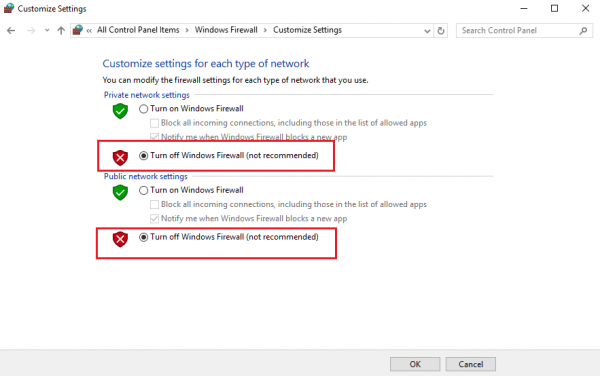
Schritt 3: Ändern des Netzwerks
Manchmal kann das Netzwerk Einschränkungen bei der Verbindung mit einem VPN-Client aufweisen. Eine Änderung des Netzwerks könnte in diesem Fall helfen, das Problem zu isolieren
.
Wenn die oben genannten Schritte helfen, das Problem mit dem VPN-Client zu lösen, gut genug, oder aber eine erweiterte Fehlerbehebung, wie hier auf Technet.
erwähnt.
EMPFOHLEN: Klicken Sie hier, um Windows-Fehler zu beheben und die Systemleistung zu optimieren

Eugen Mahler besitzt die unglaubliche Kraft, wie ein Chef auf dem Wasser zu laufen. Er ist auch ein Mensch, der gerne über Technik, Comics, Videospiele und alles, was mit der Geek-Welt zu tun hat, schreibt.
